- Web Templates
- E-commerce Templates
- CMS und Blog Templates
- Facebook Templates
- Website-Builder
Magento. Wie man “Thank you…” und Fehlermeldungen im Kontaktformular ändert
April 30, 2016
Dieses Tutorial wird Ihnen zeigen, wie man “Thank you…” und Fehlermeldungen im Kontaktformular ändert.
Magento. Wie man “Thank you…” und Fehlermeldungen im Kontaktformular ändert-
Öffnen Sie Magento Admin Panel und gehen Sie zum System -> Configuration Tab:
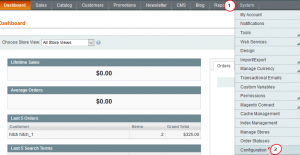
-
Dann, scrollen Sie runter zum “Developer” Tab in der Advanced Sektion:
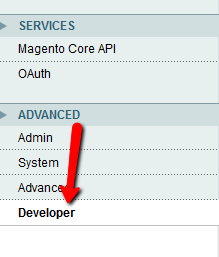
-
Im aufgetauchten Fenster, klicken Sie af das Translate Inline Tab um die Inline Translation Optionen zu öffnen.
-
Stellen Sie die “Enabled for Frontend” Option auf “Yes” ein und drücken Sie den Save Config Knopf oben rechts um die Änderungen anzuwenden:
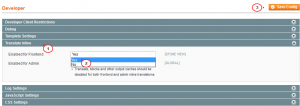
-
Öffnen Sie die Kontaktseite in der Website, füllen Sie das Formular aus, schweben Sie über den roten Rahmen und drücken Sie auf das “Buch” Symbol, um den Bildschirm mit der Text Bearbeitungsoberfläche zu öffnen:
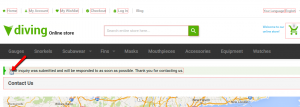
-
Im Pop-up-Fenster, ändern Sie den Your inquiry was submitted and will be responded to as soon as possible. Thank you for contacting us. Text im Custom: Feld , zu dem benötigten Text , klicken Sie “Submit” um die Änderungen anzuwenden.
Wenn Sie die Änderung nur für die aktuelle Shopsprache anwenden möchten, haken Sie die Store View Specific Sektion:
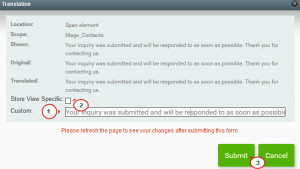
Sie können den Rest der Nachrichten auf die gleiche Weise bearbeiten.
-
Leeren Sie Magento cache und aktualisieren Sie die Seite um die Änderungen zu sehen.
-
Vergessen Sie nicht, das Translate Inline Werkzeug zu deaktivieren, wenn Sie mit dem Bearbeiten fertig sind.
Sie können sich gerne unser detaliertes Video Tutorial anschauen
Magento. Wie man “Thank you…” und Fehlermeldungen im Kontaktformular ändert













